Gmailissa tehtiin äskettäin suunnittelumuutosta. Uusi muotoilu on hiukan erilainen, mutta monet asiat eivät ole muuttuneet. Se on puhtaampaa ja joillekin se voi myös olla helpompi navigoida, ja se antaa tilaa lisätuille uusille ominaisuuksille, kuten älykäs säveltäminen, torkku ja niputtaminen. Aluksi voit valita uuden mallin, mutta se on nyt oletussuunnitelma, eikä sitä ole mahdollista jättää käyttämättä. Jos et halua käyttää laajennuksia / lisäosia selaimessa, voit silti saada vanhan Gmail-mallin takaisin.
Kromi
Vanhan Gmail-mallin palauttaminen Chromeen onaika yksinkertainen. Voit asentaa laajennuksen, joka huolehtii kaikesta puolestasi. Asenna Gmailin klassinen teema Chrome-verkkokaupasta ja käy Gmailissa.
Näet vanhan Gmail-mallin. Palaavan vanhaan malliin ei poista mitään uusia ominaisuuksia. Suurin osa näkemistäsi muutoksista on vasemmassa sarakkeessa.

Firefox ja Opera
Gmail Classic Theme -laajennus on pohjimmiltaanvaihtamalla Gmailissa käytetyn CSS: n, kun se latautuu selaimeesi, ja kehittäjä on toimittanut ohjeet siitä, kuinka voit tehdä sen Firefoxissa ja Operassa käyttämättä niiden laajennusta.
Sinun on käytettävä lisäosa / laajennus, joka voivaihda Gmailissa käytetty CSS. Gmail Classic -teeman kehittäjä suosittelee kynän käyttöä. Lataa ja asenna laajennus / lisäosa selaimeesi. Siirry Github-sivulle Gmail Classic Theme -laajennukseen ja kopioi koodi tiedostoon nimeltä Gmail.css.
Palaa selaimeesi ja napsauta Stylus-laajennuksen kuvaketta. Napsauta avautuvassa pienessä ikkunassa Hallitse. Tämä avaa uuden määritysikkunan.
Napsauta Kirjoita uusi tyyli vasemmalla ja nimeäuusi tyyli Gmail Classic. Kun olet kirjoittanut nimen, liitä kopioitu CSS-koodi oikealla olevaan paneeliin. Tämän paneelin alla on vaihtoehto nimeltä 'Koskee kaikkea'. Sen vieressä on plus-painike. Napsauta sitä ja valitse avattavasta valikosta vaihtoehto ”Tämän verkkotunnuksen URL-osoitteet”. Kirjoita verkkotunnuskenttään mail.google.com. Napsauta vasemmassa yläkulmassa olevaa Tallenna-painiketta ja siirry Gmailiin. Saat vanhan Gmail-mallin.
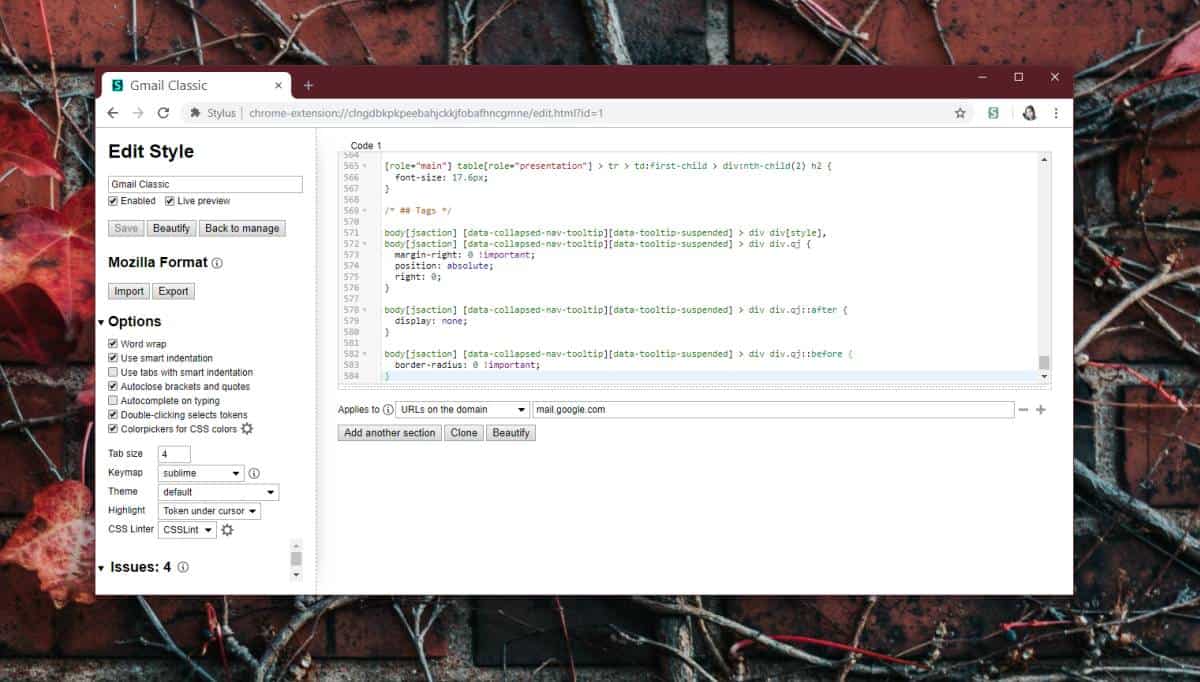
Jos haluat, voit käyttää mitä tahansa muutalisäosa / laajennus kynän sijaan muuttaaksesi CSS: ää, jota käytetään käydessäsi Gmailissa. Kehittäjän tarjoama koodi toimii edelleen, joten jos sinun on tehtävä tämä Safarille, Internet Explorerille tai Edgelle, etsi vain oikea laajennus ja olet puolivälissä kotona.













Kommentit